Exklusiv bei VorKon: Yiπ - Lesen, Klicken, Starten
Herzlich willkommen zu Yiπ (YiPI: Yet another interactice Package Information). Im folgenden finden Sie einen Überblick
über Yiπ,
damit Sie sich schnell mit diesem einfach zu bedienenden Werkzeug
zurechtfinden.
Wer kennt das nicht - so viele Anwendungen zur Auswahl und so manches Rätsel:
- Was verbirgt sich hinter unverständlichen Paket-Namen?
- Welches Internet/Multimedia/Zeichen/.../-Programm ist für den individuellen Einsatzzweck wohl das Richtige?
- Wo wird eine dringend benötigte Option eingestellt?
- Wie sieht das Programm eigentlich aus?
- Wo finde ich - schon vor einer Installation - Dokumentation, Hilfe, Tips und Tricks?
- ...?
Wer sich in allen Bereichen von Linux
bestens auskennen will, wirdwahrscheinlich diverse Fachzeitschriften
lesen, viele Fachbücher in- und auswendig kennen und ständig im Internet
auf der Suche nach den neuesten Tipsund Tricks unterwegs sein.
Wer Linux etwas entspannter angehen und
dennoch nicht auf das notwendige Wissen verzichten will, für den bietet
sich Yiπ
an. Mit Yiπ (YiPI:
Yet another interactice
Package
Information) ist im
Prinzip bereits alles gesagt: "nur"
noch eine weitere interaktiveInformation für (Software-)Pakete.
Auf den ersten Blick sieht Yiπ nicht besonders aufregend aus - aber dieses
kleine Ding hat es insich :-).
Installieren Sie jetzt bitte mit Klick auf den folgenden 1-Click-Install-Button das kleine Zusatztool
 rpm-yipi-vorkon
rpm-yipi-vorkon
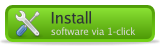
Warten Sie bitte einen Moment. Etwa
zwei Minuten nach der Installationhat sich das Symbol links vor rpm-yipi-vorkon verwandelt
und
zeigt jetzt einen kleinen grünen Balken  (ggf. die Seite einmal neu laden). Damit wird angezeigt, daß diese
Anwendunginstalliert ist. Nun steht Yiπ zu Ihrer Verfügung. Zusätzlich finden Sie Yiπ auch
online.
(ggf. die Seite einmal neu laden). Damit wird angezeigt, daß diese
Anwendunginstalliert ist. Nun steht Yiπ zu Ihrer Verfügung. Zusätzlich finden Sie Yiπ auch
online.
 (ggf. die Seite einmal neu laden). Damit wird angezeigt, daß diese
Anwendunginstalliert ist. Nun steht Yiπ zu Ihrer Verfügung. Zusätzlich finden Sie Yiπ auch
online.
(ggf. die Seite einmal neu laden). Damit wird angezeigt, daß diese
Anwendunginstalliert ist. Nun steht Yiπ zu Ihrer Verfügung. Zusätzlich finden Sie Yiπ auch
online.Was kann man mit Yiπ machen? Fangen wir einfach an einer Stelle an.
Oben auf dieser Seite sehen Sie zwei alphabetische Register:
- Gehe zu
Anwendung
Hier finden sich nach Anwendung bzw. Linuxbefehl alphabetisch geordneten Listen, über deren Link man auf die Informationsseite des entsprechenden RPM-Pakets gelangt, zu dem diese Anwendung gehört.
Ausgesprochen nützlich für alle Anwendungen, die in einemRPM-Paket mit einem anderen Namen enthalten sind. Ansonsten kann es doch etwas dauern, bis man herausgefunden hat, in welchem RPM-Paket diebenötigte Anwendung versteckt ist.
Als Beispiel sei das trotz aller Desktop-Suchmaschinen immer noch sehrnützliche Werkzeug locate genannt. Natürlich kann man jetzt im Internet mit der openSUSE-Paketsuche nach locate suchen oder YaST starten und dort suchen. Es gibt aber noch eine einfachere und vorallem schnellere Alternative: Die Liste L aus Gehe zu Anwendung enthält den Eintrag:
...
locate ist enthalten in Paket findutils-locate-0-4.4.2-17.1.2
...
-
Mit Klick auf den Link landet man auf derselbenPaket-Informationsseite, die man auch bei der Eingabe des passenden RPM-Paketnamens über "gehe zu RPM-Paket" erreicht hätte.
- gehe zu
RPM-Paket
Hier finden sich alphabetisch nach RPM-Paket geordneten Listen, dieüber einen Link zu der jeweiligen detaillierten Informationsseite des RPM-Pakets verweisen.
Innerhalb der Listen erkennt man anhand der Farben eines kleinenBalkens, ob das jeweilige Paket installiert istFür das Beispiel sieht ein entsprechender Ausschnitt der Liste so aus: oder nicht
oder nicht  .
Sehr hilfreich für einen schnellen Überblick.
.
Sehr hilfreich für einen schnellen Überblick.

Wie man im Beispiel sieht, ist findutils-locate-0-4.4.2-17.1.2
bereits
installiert. Folgen Sie nun dem gewünschten Link, um zu jedem
der mehr als 8500 RPM-Pakete dieser DVD detaillierte
Informationen zu erhalten und es ggf. unkompliziert zuinstallieren. Die
grafische Anzeige auf den Seiten schaltet bei der Installation
automatisch zum aktuellen Status um.
Was findet man nun auf der
RPM-Paket-Informationsseite? Amanschaulichsten läßt sich das wieder
mithilfe des Beispiels zeigen:
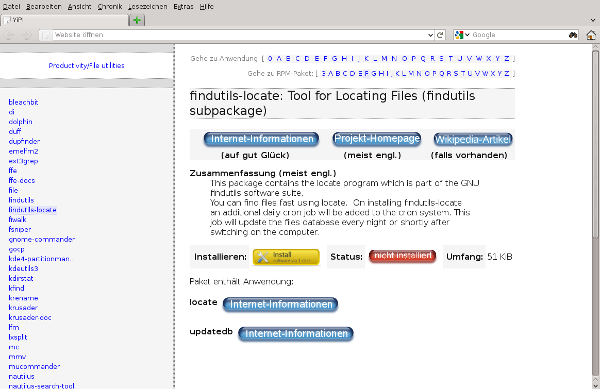
In der oberen Hälfte der
RPM-Paket-Informationsseite sehen Sieunterhalb der beiden alphabetischen
Navigationsleisten den Namen des RPM-Pakets und wiederum darunter 3
blaue Buttons zum Anklicken.
- Internet-Informationen
(auf
gut Glück)
Was im Internet an deutschsprachiger Dokumentation zu dem RPM-Paketvorhanden ist, sei es ein Handbuch, eine Dokumentation, eine Hilfe, ein Wiki, ein Howto o. ä., hier werden Sie umgehendfündig. Wie so oft, gibt es eine Auswahl - aber für jeden ist sicher das Richtige dabei. Wer will kann die Ergebnisse auch mitweiteren Suchbegriffen (Option xxx, Zusatzmodul yyy etc.) individuell anpassen, um gezielt weiterzusuchen. Nach kurzer Zeit haben Sie einGefühl dafär, wie Sie am besten damit umgehen.
- Projekt-Homepage
(meist
engl.)
Nicht zu allen (exotischeren) Paketen existiert Information aufDeutsch, manchmal nicht einmal auf Englisch. Falls zu dem Projekt des RPM-Pakets eine Homepage existiert, findet man hier Information - insehr, sehr speziellen Fällen aber auch vielleicht nicht. Wer dann Interesse hat, selber mit Dokumentation aktiv zu werden, findet sichvielleicht bald unter dem gerade oben beschriebenen Punkt wieder :-).
- Wikipedia-Artikel
(falls
vorhanden)
Zu fast allen bekannten Linux-Anwendungen existieren Wikipedia-Artikel.Vielleicht landet man nicht sofort den richtigen Treffer, insbesondere dann, wenn im Paketnamen eine Versionsnummer enthalten ist. Aber mitKlick auf- Suche nach xyz in anderen Artikeln oder
- Suche nach ähnlichen Schreibweisen im alphabetischen Index.
kommt man auch hier mit ein paar weiteren Klicks schnell zum Ziel.Für eine erste Orientierung meist vollkommen ausreichend.
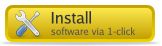 , mit dem Sie schnell und unkompliziert die gewünschte
Anwendungbzw. das gewünschte RPM-Paket installieren können. Dabei brauchen
Sie sich keine Gedanken über die Einrichtung vonInstallationsquellen und
die Auswahl der richtigen Softwarepakete zu machen.Die
1-Click-Installation nimmt Ihnen diese Arbeit ab. Bitte beachten Sie,
daßSie die 1-Click-Installation nur
zurInstallation bzw. Re-Installation verwenden können! Zur Deinstallation
vonProgrammen stehen Programme wie YaST bzw. zypper zu Verfügung.
, mit dem Sie schnell und unkompliziert die gewünschte
Anwendungbzw. das gewünschte RPM-Paket installieren können. Dabei brauchen
Sie sich keine Gedanken über die Einrichtung vonInstallationsquellen und
die Auswahl der richtigen Softwarepakete zu machen.Die
1-Click-Installation nimmt Ihnen diese Arbeit ab. Bitte beachten Sie,
daßSie die 1-Click-Installation nur
zurInstallation bzw. Re-Installation verwenden können! Zur Deinstallation
vonProgrammen stehen Programme wie YaST bzw. zypper zu Verfügung.WeitereInformationen zum 1-Click-Install finden Sie in Abschnit 1-Click-Installation.
Wie Sie manuell Installationsquellen
dieser DVD einbinden, wird in Abschnitt Einrichtung
der
zusätzlichenDVD-Installationsquellen mit YaST beschrieben.
An
dieser Stelle ein Hinweis: Es kann sein, daß sich ein paar
wenige Pakete dieser DVD bishernicht installieren ließen, weil die Internet-Installationsquelle Packman unter
Umständen noch nicht eingebunden war. Aus rechtlichen Gränden
dürfen wir bestimmte Programme bzw. Codecs nicht auf DVD mitliefern,
aber Sie können sich die wenigen fehlenden selber von Packman durch
unser Paket vlc-mozillaplugin-0-1.1.12-11.4 und MPlayer-0-1.0rc4_r34327-3.2
herunterladen lassen. Wenn Sie online im Internet sind, sorgt das
1-Click-Install praktischerweise dafür, daß alles paßt. Von nun an
sollten keine Problem mehrauftreten, und es stehen Ihnen zusäzlich alle
Pakete aus der Internet-Installationsquelle Packman zuVerfügung.
Aber zurück zur letzten Abbildung.
Rechts neben dem1-Click-Install-Button zeigt wieder ein farbiger Balken
den aktuellen Installationsstatus des RPM-Pakets an. Falls das Paket
Anwendungen bzw.Linuxbefehle enthält, werden diese zusätzlich darunter
angezeigt. Über den blauen Buttonrechts neben dem jeweiligen Befehl
findet man wieder alles, was andeutschsprachiger Dokumentation zu dieser
Anwendung im Internet vorhanden ist.
Wie man durch Ausprobieren leicht
herausfindet, sind die Ergebnisse für locate und das
RPM-Paket findutils-locate
nicht identisch. Fär updatedb ist die Situation
ähnlich. Aber man kann auch erkennen, daß sich die Ergebnisse sinnvoll
ergänzen. Probieren Sie es einfach aus.
Wer sich nicht gezielt für die eine
oder andere Anwendung oder bestimmte RPM-Pakete interessiert, dem bietet
sich ein weiterer Zugang zum Softwareangebot dieser DVD.
Um sich einen Überblick über die
verschiedenen Funktionsbereiche des Softwareangebots verschaffen zu
können, sind die RPM-Pakete in unterschiedlicheGruppen einsortiert.
Dabei wird es von Obergruppen ausgehend immer spezieller, wie man am
folgenden Ausschnitt der linken Spalte erkennenkann:
....Productivity.Networking.Talk.Clients
Productivity.Networking.Talk.Servers
Productivity.Networking.Web.Browsers
....
In der letztgenannten Gruppe befindet
sich beispielsweise der beliebteWebbrowser Firefox im Paket MozillaFirefox-0-7.0.1-2.1.2.
Bei dieser bekannten Anwendung werden die Vorzüge, die Yiπ bietet, vielleicht gerade Linux-Ein- und
Umsteigern noch eher deutlich, als beidem oben dargestellten reinen
Linux-Tool locate. Ein Klick auf den eben
angesprochenen Link sagt hier mehr als 1000 Worte.
Und das gilt nicht nur für den eben
erwähnten Link. Auch beiallen anderen Anwendungen, Linux-Befehlen und
RPM-Paketen dieser DVD gilt das Motto von Yiπ:
- Lesen: alles da, was an wichtiger Einstiegsinformation im Internet zu finden ist
- Klicken: kinderleichte Installation mit 1-Click-Install
- Starten: einfach loslegen - planlose Expeditionen ins Ungewisse sind vorbei
Wie bereits zu sehen war, dient die
linke Spalte der Yiπ-Informationsseiten zur Orientierung undNavigation.
Wie man in der Übersichtsseite weiter oben erkennen konnte, gehört das
RPM-Paket findutils-locate zu
der Gruppe Productivity/File
utilities, in der weitere RPM-Pakete (mit ähnlichen Funktionen)
zu Verfügung stehen. Unter anderem findet man hier kdeutils3,
krusader, nautilus
usw. Stöbern Sie hier ruhig ein wenig, vielleicht finden Sie janoch das
eine oder andere Tool, das Sie näher kennenlernen wollen. Mit Yiπ benötigenSie dafür nur ein paar Klicks.
Mit Klick auf Productivity/File
utilities links oben, gelangen Sie auf die Übersichtsseite
dieser Gruppe:
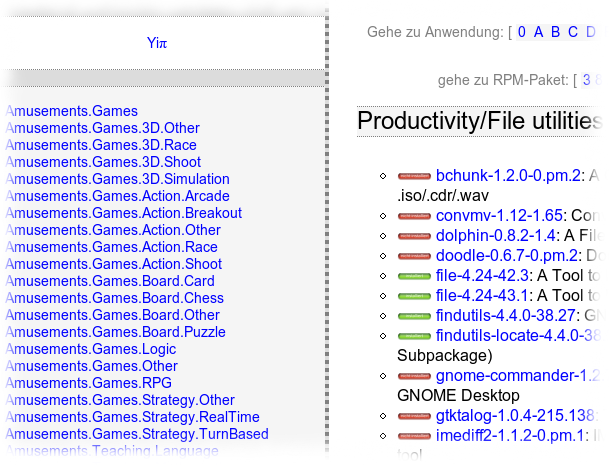
Auch hier sieht man auf einen Blick, welches RPM-Paket dieser Gruppe installiert ist.
Wie man ebenfalls erkennt, existiert
eine Vielzahl von(englischsprachigen) Gruppen, die zu Anfang etwas
unüberschaubar wirkt. Außerdem finden sich auch Anwendungen in
verschiedenenGruppen, die eigentlich auch in dieselbe passen würden. Da
ist leider von unserer Seite aus nicht viel zu machen, die
Gruppenzuordnungwird vom Softwaredistributor festgelegt.
Aber nach einiger Zeit werden Sie auch
hier ein Gefühl dafürbekommen, in welchen Gruppen die für Sie
interessanten Anwendungen zu finden sind.
So werden schon nach kurzer Zeit kaum noch Fragen offen sein, dennSie wissen dann:
- Was verbirgt sich hinter unverständlichen Paket-Namen!
- Welches Internet/Multimedia/Zeichen/.../-Programm ist für den individuellen Einsatzzweck das Richtige!
- Wo wird eine dringend benätigte Option eingestellt!
- Wie sieht das Programm eigentlich aus!
- Wo finde ich - schon vor einer Installation - Dokumentation, Hilfe, Tips und Tricks!
Mit einem Klick links oben auf Yiπ landen
Sie wieder auf dieser Seite und damit ist unsere Rundreise durchdieses
ungemein praktische Werkzeug beendet. Nun wünschen wir Ihnen viele
interessante Entdeckungsreisen in die faszinierende Weltder
Linux-Software mit
Yiπ - Lesen, Klicken, Starten :-)
- erfaßte Pakete: 8268
- verfügbare Architekturen: i386, i486, i586, i686, noarch
Latest packages:
-
 08-Dec-2011:
rpm-yipi-vorkon-111208-2:
DVD-YiPI VorKonfiguriert (openSUSE 12.1)
08-Dec-2011:
rpm-yipi-vorkon-111208-2:
DVD-YiPI VorKonfiguriert (openSUSE 12.1) -
 08-Dec-2011: Firefox-plugins-vorkon-111208-1:
Firefox Plugins vorkonfiguriert (openSUSE 12.1)
08-Dec-2011: Firefox-plugins-vorkon-111208-1:
Firefox Plugins vorkonfiguriert (openSUSE 12.1) -
 08-Dec-2011:
nvu-vorkon-dt-111208-1:
nvu Deutsch vorkonfiguriert (openSUSE 12.1)
08-Dec-2011:
nvu-vorkon-dt-111208-1:
nvu Deutsch vorkonfiguriert (openSUSE 12.1) -
 08-Dec-2011: nvidia-Standard-vorkon-111208-1:
NVIDIA 3D Standard-Treiber (alle GeForce 6, Quadro FX und Quadro
NVS) VorKonfiguriert (openSUSE 12.1)
08-Dec-2011: nvidia-Standard-vorkon-111208-1:
NVIDIA 3D Standard-Treiber (alle GeForce 6, Quadro FX und Quadro
NVS) VorKonfiguriert (openSUSE 12.1) -
 08-Dec-2011: nvidia-Legacy-GeForce_TNT+2-vorkon-111208-1:
NVIDIA 3D Treiber (TNT bis GeForce 2) VorKonfiguriert (openSUSE
12.1)
08-Dec-2011: nvidia-Legacy-GeForce_TNT+2-vorkon-111208-1:
NVIDIA 3D Treiber (TNT bis GeForce 2) VorKonfiguriert (openSUSE
12.1) -
 08-Dec-2011: nvidia-Legacy-GeForce_5+FX-vorkon-111208-2:
NVIDIA 3D Legacy-Treiber (GeForce 5/FX) VorKonfiguriert
(openSUSE 12.1)
08-Dec-2011: nvidia-Legacy-GeForce_5+FX-vorkon-111208-2:
NVIDIA 3D Legacy-Treiber (GeForce 5/FX) VorKonfiguriert
(openSUSE 12.1) -
 08-Dec-2011: nvidia-Legacy-GeForce_2MX+3+4-vorkon-111208-1:
NVIDIA 3D Legaca-Treiber (GeForce 2 bis 4) VorKonfiguriert
(openSUSE 11.4)
08-Dec-2011: nvidia-Legacy-GeForce_2MX+3+4-vorkon-111208-1:
NVIDIA 3D Legaca-Treiber (GeForce 2 bis 4) VorKonfiguriert
(openSUSE 11.4) -
 08-Dec-2011:
odbc-vorkon-111208-1:
ODBC vorkonfiguriert (openSUSE 12.1)
08-Dec-2011:
odbc-vorkon-111208-1:
ODBC vorkonfiguriert (openSUSE 12.1) -
 08-Dec-2011:
odbc-init-vorkon-111208-1:
Initialisierung ODBC-MySQL-Root-Passwort (openSUSE 12.1)
08-Dec-2011:
odbc-init-vorkon-111208-1:
Initialisierung ODBC-MySQL-Root-Passwort (openSUSE 12.1)
-
 07-Dec-2011: knx-0.1-39.6: NX Client
07-Dec-2011: knx-0.1-39.6: NX Client
-
 07-Dec-2011:
typo3-vorkon-110305-1:
TYPO3 vorkonfiguriert (openSUSE 12.1)
07-Dec-2011:
typo3-vorkon-110305-1:
TYPO3 vorkonfiguriert (openSUSE 12.1) -
 07-Dec-2011:
typo3-init-vorkon-111207-1:
TYPO3 VorKonfigurator (openSUSE 12.1)
07-Dec-2011:
typo3-init-vorkon-111207-1:
TYPO3 VorKonfigurator (openSUSE 12.1) -
 07-Dec-2011:
moodle-vorkon-1110304-1:
Moodle vorkonfiguriert (openSUSE 12.1)
07-Dec-2011:
moodle-vorkon-1110304-1:
Moodle vorkonfiguriert (openSUSE 12.1) -
 07-Dec-2011:
moodle-init-vorkon-111207-1:
moodle VorKonfigurator (openSUSE 12.1)
07-Dec-2011:
moodle-init-vorkon-111207-1:
moodle VorKonfigurator (openSUSE 12.1) -
 07-Dec-2011:
mediawiki-vorkon-111207-1:
MediaWiki vorkonfiguriert (openSUSE 11.4)
07-Dec-2011:
mediawiki-vorkon-111207-1:
MediaWiki vorkonfiguriert (openSUSE 11.4) -
 07-Dec-2011:
mediawiki-init-vorkon-111207-2:
MediaWiki VorKonfigurator (openSUSE 12.1)
07-Dec-2011:
mediawiki-init-vorkon-111207-2:
MediaWiki VorKonfigurator (openSUSE 12.1) -
 07-Dec-2011:
joomla-vorkon-111207-1:
Joomla vorkonfiguriert (openSUSE 11.3)
07-Dec-2011:
joomla-vorkon-111207-1:
Joomla vorkonfiguriert (openSUSE 11.3) -
 07-Dec-2011:
joomla-init-vorkon-111207-2:
individuelle Initialisierung - Joomla vorkonfiguriert (openSUSE
11.4)
07-Dec-2011:
joomla-init-vorkon-111207-2:
individuelle Initialisierung - Joomla vorkonfiguriert (openSUSE
11.4) -
 07-Dec-2011:
webnwalk-umts-vorkon-111207-1:
T-Mobile Web'n Walk UMTS USB stick with easy install
VorKonfigurator
07-Dec-2011:
webnwalk-umts-vorkon-111207-1:
T-Mobile Web'n Walk UMTS USB stick with easy install
VorKonfigurator -
 07-Dec-2011:
wpa_gui-init-vorkon-111207-01:
wpa_gui with easy install VorKonfigurator
07-Dec-2011:
wpa_gui-init-vorkon-111207-01:
wpa_gui with easy install VorKonfigurator -
 07-Dec-2011:
fwlanusbn-init-vorkon-111207-2:
AVM Fritz!WLAN USB Stick driver installer with easy install
VorKonfigurator
07-Dec-2011:
fwlanusbn-init-vorkon-111207-2:
AVM Fritz!WLAN USB Stick driver installer with easy install
VorKonfigurator -
 07-Dec-2011:
fwlanusb-init-vorkon-111207-2:
AVM Fritz!WLAN USB Stick driver installer with easy install
VorKonfigurator
07-Dec-2011:
fwlanusb-init-vorkon-111207-2:
AVM Fritz!WLAN USB Stick driver installer with easy install
VorKonfigurator -
 07-Dec-2011: vink-111207-1:
einfacher Virtueller Netzwerk Klient fuer Support
07-Dec-2011: vink-111207-1:
einfacher Virtueller Netzwerk Klient fuer Support -
 06-Dec-2011:
cinepaint-workshop-111206-01: CinePaint-Workshop
06-Dec-2011:
cinepaint-workshop-111206-01: CinePaint-Workshop
-
 06-Dec-2011: FlightGear-Scenery-Europe-111206-01:
Flight Gear Scenery Package Europe.
06-Dec-2011: FlightGear-Scenery-Europe-111206-01:
Flight Gear Scenery Package Europe. -
 06-Dec-2011:
skype-vorkon-111206-2:
VorKonfigurator fuer Skype inkl. Software-Downlaod und Anpassung
an openSUSE 11.4
06-Dec-2011:
skype-vorkon-111206-2:
VorKonfigurator fuer Skype inkl. Software-Downlaod und Anpassung
an openSUSE 11.4 -
 29-Nov-2011:
pcsc-lite-1.8.1-67.1:
PCSC Smart Cards Library
29-Nov-2011:
pcsc-lite-1.8.1-67.1:
PCSC Smart Cards Library -
 29-Nov-2011:
libpcscspy0-1.8.1-67.1:
PCSC Smart Card Library
29-Nov-2011:
libpcscspy0-1.8.1-67.1:
PCSC Smart Card Library -
 29-Nov-2011:
libpcsclite1-1.8.1-67.1:
PCSC Smart Card Library
29-Nov-2011:
libpcsclite1-1.8.1-67.1:
PCSC Smart Card Library -
 29-Nov-2011:
icc_examin-cinepaint-0.50-1.1:
A colour space and ICC profile viewer plug-in
29-Nov-2011:
icc_examin-cinepaint-0.50-1.1:
A colour space and ICC profile viewer plug-in
verfügbare Gruppen (engl.)
- Amusements/Games
- Amusements/Games/3D/Other
- Amusements/Games/3D/Simulation
- Amusements/Games/Action/Arcade
- Amusements/Games/Action/Breakout
- Amusements/Games/Action/Other
- Amusements/Games/Board/Card
- Amusements/Games/Board/Chess
- Amusements/Games/Board/Other
- Amusements/Games/Board/Puzzle
- Amusements/Games/Logic
- Amusements/Games/Other
- Amusements/Games/RPG
- Amusements/Games/Strategy/Turn Based
- Amusements/Teaching/Language
- Amusements/Teaching/Mathematics
- Amusements/Teaching/Other
- Amusements/Toys/Background
- Amusements/Toys/Clocks
- Amusements/Toys/Graphics
- Amusements/Toys/Other
- Amusements/Toys/Screensavers
- Applications/Communications
- Applications/Databases
- Applications/GIS
- Applications/Internet
- Applications/Multimedia
- Applications/Productivity
- Applications/Publishing
- Applications/System
- Development/C
- Development/Debug
- Development/Debuggers
- Development/Hardware
- Development/Java
- Development/Languages
- Development/Languages/C and C++
- Development/Languages/Fortran
- Development/Languages/Java
- Development/Languages/Mono
- Development/Languages/Other
- Development/Languages/PHP
- Development/Languages/Perl
- Development/Languages/Python
- Development/Languages/Ruby
- Development/Languages/Scheme
- Development/Languages/Tcl
- Development/Libaries/C and C++
- Development/Libaries/Perl
- Development/Libraries
- Development/Libraries/C and C++
- Development/Libraries/GNOME
- Development/Libraries/Java
- Development/Libraries/KDE
- Development/Libraries/Other
- Development/Libraries/PHP
- Development/Libraries/Parallel
- Development/Libraries/Perl
- Development/Libraries/Python
- Development/Libraries/Ruby
- Development/Libraries/Tcl
- Development/Libraries/X11
- Development/Sources
- Development/Tools
- Development/Tools/Building
- Development/Tools/Debuggers
- Development/Tools/Doc Generators
- Development/Tools/GUI Builders
- Development/Tools/IDE
- Development/Tools/Navigators
- Development/Tools/Other
- Development/Tools/Surfzoid
- Development/Tools/Version Control
- Documentation
- Documentation/HTML
- Documentation/Howto
- Documentation/Man
- Documentation/Other
- Documentation/SUSE
- Graphics
- Hardware/Camera
- Hardware/Fax
- Hardware/ISDN
- Hardware/Joystick
- Hardware/Mobile
- Hardware/Modem
- Hardware/Other
- Hardware/PDA
- Hardware/Palm
- Hardware/Printing
- Hardware/Psion
- Hardware/Radio
- Hardware/Scanner
- Hardware/TV
- Hardware/UPS
- Hardware/Wifi
- Metapackages
- Multimedia/Video
- Network/Telephony
- Networking
- Producitvity/Security
- Productivity/Archiving/Backup
- Productivity/Archiving/Compression
- Productivity/Clustering/Computing
- Productivity/Clustering/HA
- Productivity/Databases/Clients
- Productivity/Databases/Servers
- Productivity/Databases/Tools
- Productivity/Editors/Emacs
- Productivity/Editors/Other
- Productivity/Editors/Vi
- Productivity/File utilities
- Productivity/Fonts
- Productivity/Graphics/3D Editors
- Productivity/Graphics/Bitmap Editors
- Productivity/Graphics/CAD
- Productivity/Graphics/Convertors
- Productivity/Graphics/Other
- Productivity/Graphics/Vector Editors
- Productivity/Graphics/Viewers
- Productivity/Graphics/Visualization/Graph
- Productivity/Graphics/Visualization/Other
- Productivity/Graphics/Visualization/Raytracers
- Productivity/Multimedia/CD/Grabbers
- Productivity/Multimedia/CD/Players
- Productivity/Multimedia/CD/Record
- Productivity/Multimedia/Other
- Productivity/Multimedia/Sound/Editors and Convertors
- Productivity/Multimedia/Sound/Midi
- Productivity/Multimedia/Sound/Mixers
- Productivity/Multimedia/Sound/Players
- Productivity/Multimedia/Sound/Utilities
- Productivity/Multimedia/Sound/Visualization
- Productivity/Multimedia/Video/Editors and Convertors
- Productivity/Multimedia/Video/Players
- Productivity/Networking/AOLInstantMessenger
- Productivity/Networking/Boot/Clients
- Productivity/Networking/Boot/Servers
- Productivity/Networking/Boot/Utilities
- Productivity/Networking/DNS/Servers
- Productivity/Networking/DNS/Utilities
- Productivity/Networking/Diagnostic
- Productivity/Networking/Email/Clients
- Productivity/Networking/Email/Mailinglists
- Productivity/Networking/Email/Servers
- Productivity/Networking/Email/Utilities
- Productivity/Networking/File-Sharing
- Productivity/Networking/Ftp/Clients
- Productivity/Networking/Ftp/Servers
- Productivity/Networking/ICQ
- Productivity/Networking/IRC
- Productivity/Networking/Instant Messenger
- Productivity/Networking/LDAP/Clients
- Productivity/Networking/LDAP/Servers
- Productivity/Networking/LDAP/Utilities
- Productivity/Networking/NFS
- Productivity/Networking/NIS
- Productivity/Networking/News/Clients
- Productivity/Networking/News/Servers
- Productivity/Networking/News/Utilities
- Productivity/Networking/Novell
- Productivity/Networking/Other
- Productivity/Networking/PPP
- Productivity/Networking/Radius/Clients
- Productivity/Networking/Radius/Servers
- Productivity/Networking/Remote Desktop
- Productivity/Networking/Routing
- Productivity/Networking/SSH
- Productivity/Networking/Samba
- Productivity/Networking/Security
- Productivity/Networking/System
- Productivity/Networking/Talk/Clients
- Productivity/Networking/Talk/Servers
- Productivity/Networking/Web/Browsers
- Productivity/Networking/Web/Frontends
- Productivity/Networking/Web/Proxy
- Productivity/Networking/Web/Servers
- Productivity/Networking/Web/Utilities
- Productivity/Office/Dictionary
- Productivity/Office/Finance
- Productivity/Office/Management
- Productivity/Office/Organizers
- Productivity/Office/Other
- Productivity/Office/Spreadsheets
- Productivity/Office/Suite
- Productivity/Office/Word Processor
- Productivity/Other
- Productivity/Publishing
- Productivity/Publishing/DocBook
- Productivity/Publishing/HTML/Editors
- Productivity/Publishing/HTML/Tools
- Productivity/Publishing/Other
- Productivity/Publishing/PDF
- Productivity/Publishing/PS
- Productivity/Publishing/Presentation
- Productivity/Publishing/SGML
- Productivity/Publishing/TeX
- Productivity/Publishing/TeX/Frontends
- Productivity/Publishing/TeX/Utilities
- Productivity/Publishing/Texinfo
- Productivity/Publishing/Troff
- Productivity/Publishing/Word
- Productivity/Publishing/XML
- Productivity/Scientific/Astronomy
- Productivity/Scientific/Chemistry
- Productivity/Scientific/Math
- Productivity/Scientific/Other
- Productivity/Scientific/Physics
- Productivity/Security
- Productivity/Telephony/Clients
- Productivity/Telephony/H323/Clients
- Productivity/Telephony/H323/Servers
- Productivity/Telephony/H323/Utilities
- Productivity/Telephony/SIP/Clients
- Productivity/Telephony/Servers
- Productivity/Telephony/Utilities
- Productivity/Text/Convertors
- Productivity/Text/Editors
- Productivity/Text/Spell
- Productivity/Text/Utilities
- System/Base
- System/Benchmark
- System/Boot
- System/Console
- System/Daemons
- System/Emulators/Other
- System/Emulators/PC
- System/Fhs
- System/Filesystems
- System/GUI/GNOME
- System/GUI/KDE
- System/GUI/LXDE
- System/GUI/Other
- System/GUI/XFCE
- System/I18n/Chinese
- System/I18n/Japanese
- System/I18n/Korean
- System/Kernel
- System/Libraries
- System/Library
- System/Localization
- System/Management
- System/Monitoring
- System/PackageManager
- System/Packages
- System/Shells
- System/Sound Daemons
- System/Tools
- System/X11/Displaymanagers
- System/X11/Fonts
- System/X11/Icons
- System/X11/KDE
- System/X11/Servers/XF86_4
- System/X11/Terminals
- System/X11/Utilities
- System/YaST
- System Enviroment/Base
- System Environment/Base
- System Environment/Daemons
- System Environment/Libraries
- Text tools
- User Interface/Desktops
- Utilities/Printing
- Last 30 Packages Updated
